แทรกไฟล์เสียงจาก Clip Art Audio
PowerPoint ได้เตรียมไฟล์ภาพและเสียงหรือวิดีโอมาให้จำนวนหนึ่ง ซึ่งหากต้องการใช้งานไฟล์เสียงหรือไฟล์ภาพยนตร์เหล่านั้น ก็สามารถเลือกใช้ได้ทันทีดังนี้
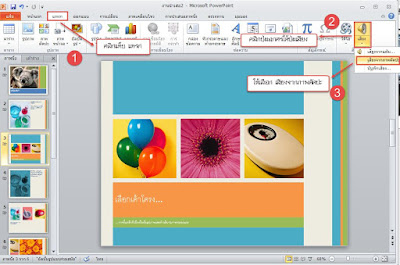
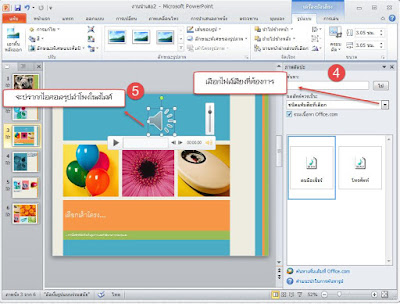
การใช้เพลง MP3 ประกอบสไลด์
นอกจากจะใช้เพลงจากแผ่น CD มาเล่นในงานนำเสนอแล้ว เรายังสามารถนำไฟล์เสียงเพลง เช่น MP3 หรือ WMA มาใช้ ข้อดี ของไฟล์ประเภทนี้คือ มีขนาดเล็ก แต่ให้คุณภาพเสียงที่ใกล้เคียงกับต้นฉบับมาก
วิธีการแทรกไฟล์เพลงลงไปในสไลด์ ให้ทำตามขั้นตอนดังนี้
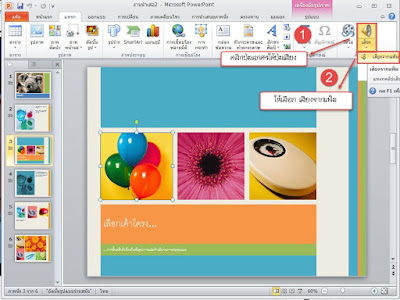
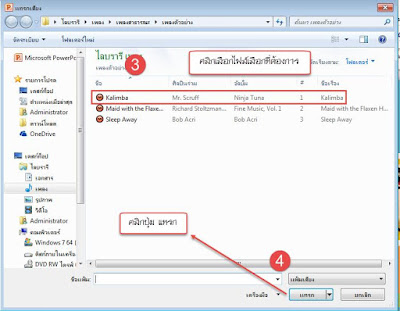
ควบคุมเสียงเพลงในการนำเสนอ
เมื่อได้กำหนดให้มีการเล่นเพลงในขณะนำเสนอไปเรียบร้อย ขั้นตอนต่อไปคือ การควบคุมการเล่นเพลงซึ่งได้แก่ การกำหนดว่าจะให้เล่นเพลงเมื่อใด หยุดเมื่อใด เล่นบางท่อนใดของเพลง เล่นวนซ้ำกี่รอบจึงหยุด หรือว่าจะเล่นแบบต่อเนื่องตั้งแต่ต้นจนจบงานนำเสนอ
การเล่นเสียงข้ามระหว่างสไลด์
การใช้เสียงประกอบการนำเสนอ หลายท่านนิยมเปิดเพลงเดียวต่อเนื่องตลอดทั้งงานนำเสนอในกรณีเช่นนี้เราจะต้องสั่งให้เล่นเพลงข้ามสไลด์ดังนี้
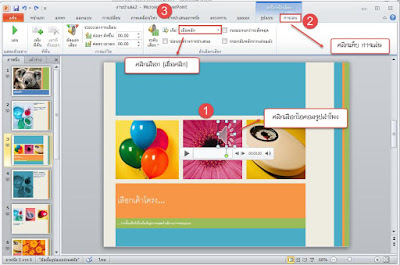
บันทึกเสียงประกอบสไลด์
หากมีไมโครโฟนและมีซาวน์การ์ด เราสามารถอัดเสียงต่างๆลงไปในสไลด์ โดยสามารถปรับแต่งและใช้งานได้เช่นเดียวกับเสียงที่ได้จากแหล่งอื่นๆ
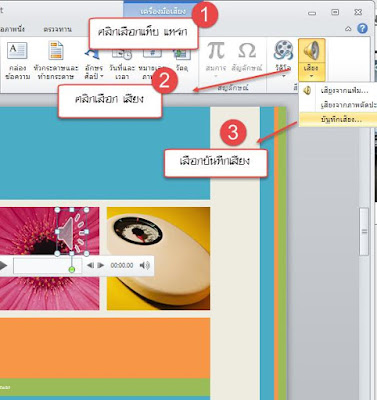
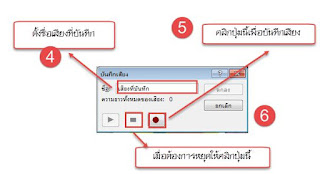
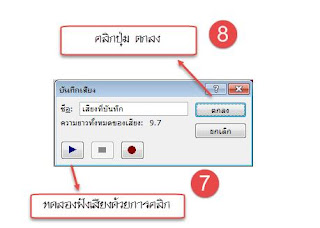
การแทรกวิดีโอลงในสไลด์
นอกจากไฟล์เสียงประเภทต่างๆแล้ว เรายังสามารถแทรกวิดีโอ หรือภาพเคลื่อนไหวในรูปแบบต่างๆ ลงในสไลด์อีกด้วย เช่น ภาพวิดีโอจากกล้องวิดีโอ หรือภาพเคลื่อนไหวที่ได้จากอินเตอร์เน็ตเป็นต้น ซึ่งวิธีการแทรกวิดีโอหรือภาพเคลื่อนไหวลงในสไลด์ สามารถทำได้ดังนี้
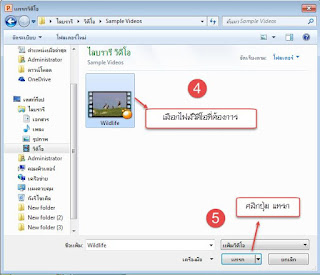
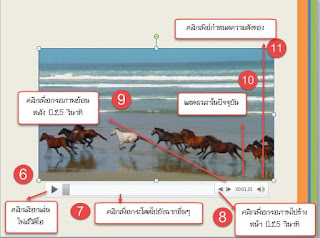
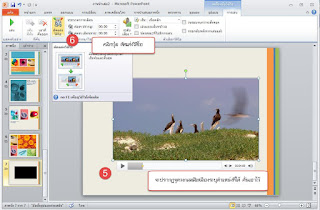
ตัดต่อวิดีโอเลือกเฉพาะฉากที่ต้องการ
ในตอนแรกไฟล์วิดีโอที่ได้มาอาจจะยาวมาก และเรายังไม่ได้ใช้งานทั้งหมดทุกฉากทุกตอน ดังนั้นเราจึงควรเลือกตัดมาเฉพาะฉากหรือซีนที่ต้องการ ดังตัวอย่างต่อไปนี้
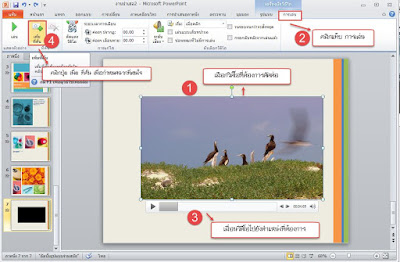
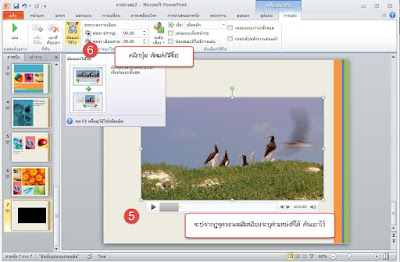
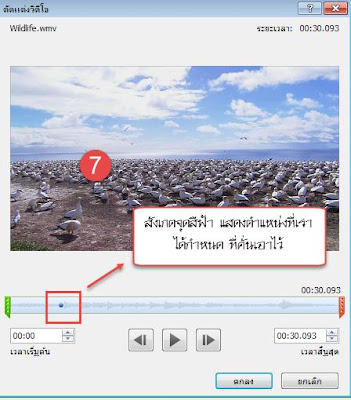
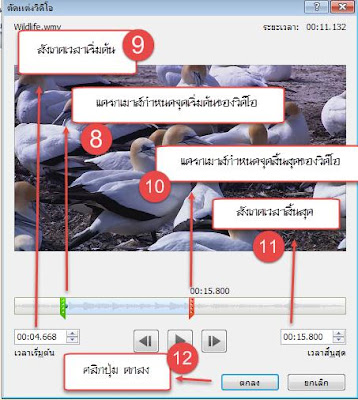


ไม่มีความคิดเห็น:
แสดงความคิดเห็น